Font Cache este un strat de stocare în care sunt stocate un set de fonturi. Face mai ușor solicitările pentru fonturi de către diferite aplicații și facilitează accesul la acesta. Cache-ul Font vă permite să preluați datele despre fonturile utilizate anterior. Uneori, chiar dacă aveți date despre fontul cache, există șanse de a fi corupte, iar aplicația care utilizează cache-ul fontului poate să nu funcționeze corect și să blocheze programul. Acest tutorial vă va ghida despre cum să ștergeți cache-ul fontului pe Windows 10.
Cum se șterge cache-ul fontului pe Windows 10
Fără a utiliza software de la terți, putem șterge manual cache-ul fontului.
Pasul 1: Deschis Servicii aplicație.
presa WinKey și tastați Servicii.
Faceți clic pe rezultatul căutării.
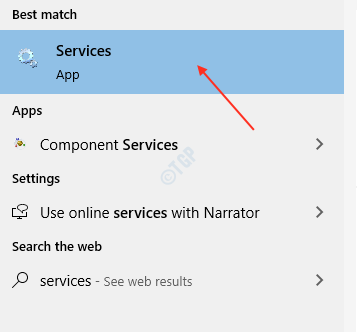
Pasul 2: Caută Serviciul de cache pentru fonturi Windows sub Servicii (locale).
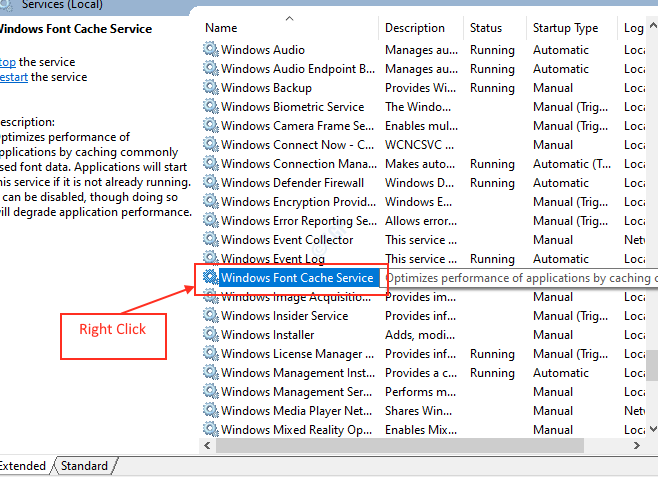
Faceți clic dreapta pe el și selectați Proprietăți.
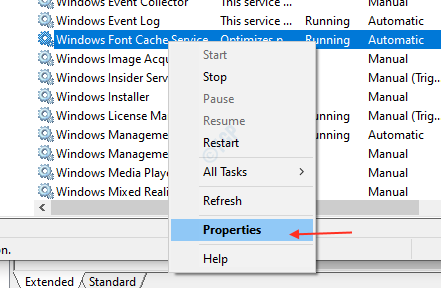
Pasul 3: O singura data Proprietăți se deschide fereastra.
În General fila, faceți clic pe Stop sub starea serviciului.
Apoi, selectați Dezactivat din Tipul de pornire lista verticală.
După ce ați terminat, faceți clic pe aplica și O.K.
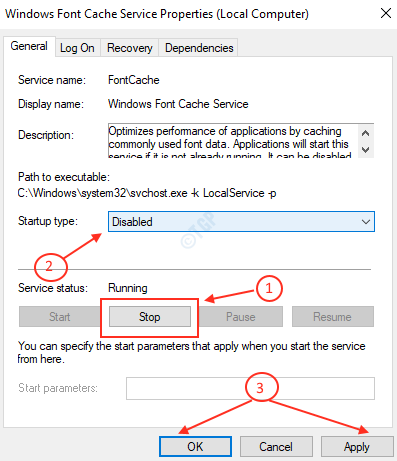
Pasul 4: După Serviciul de cache pentru fonturi Windows este oprit și dezactivat, Permite ștergerea cache-ului fontului stocat.
Deschideți File Explorer apăsând WinKey + E.
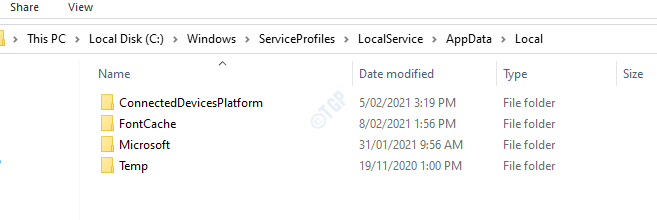
Pasul 5: Accesați bara de adrese din File Explorer.
Mergeți la următoarea cale
- C:
- Windows
- ServiceProfiles
- LocalService
- Datele aplicatiei
- Local
Notă: Dacă Windows vă cere să acordați permisiunea ca administrator, vă rugăm să o acceptați și să continuați.
Apoi, faceți dublu clic FontCache folder și ștergeți tot fișierul cache al fontului, cu excepția folderului „Fonturi”.
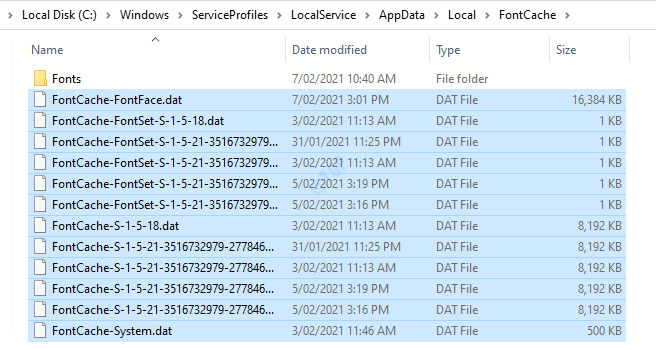
Pasul 6: Deschideți folderul „Fonturi” selectându-l și apăsând introduce.
Apoi, ștergeți fișierele prezente în acest folder.
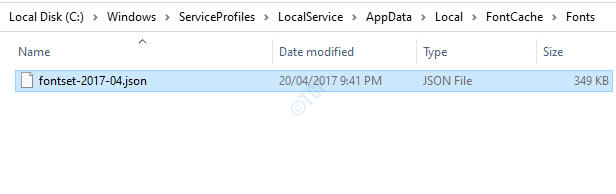
Pasul 7: După ștergerea tuturor fișierelor cache de fonturi necesare din foldere, trebuie să activați fișierul Serviciul de cache pentru fonturi Windows.
Deschide Servicii aplicație și accesați Proprietățile serviciului cache de fonturi Windows făcând clic dreapta pe Serviciul de cache pentru fonturi Windows.
Selectați Automat din lista derulantă a Tipul de pornire.
Clic aplica.
După ce faceți clic pe aplicați, starea serviciului start butonul devine activ.
Clic start apoi faceți clic pe O.K așa cum se arată în imaginea de mai jos.
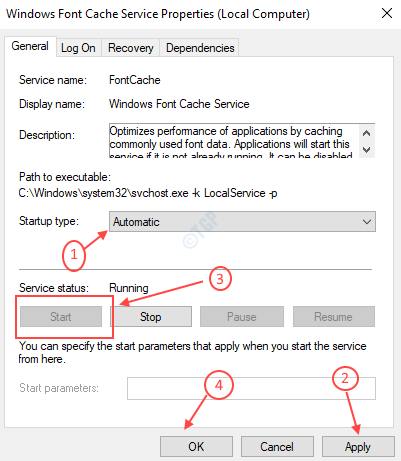
Acesta este cât de clar este cache-ul fontului atunci când orice aplicație se blochează din cauza cache-ului fontului deteriorat.
Sper că ați găsit util acest articol.
Mulțumiri!


